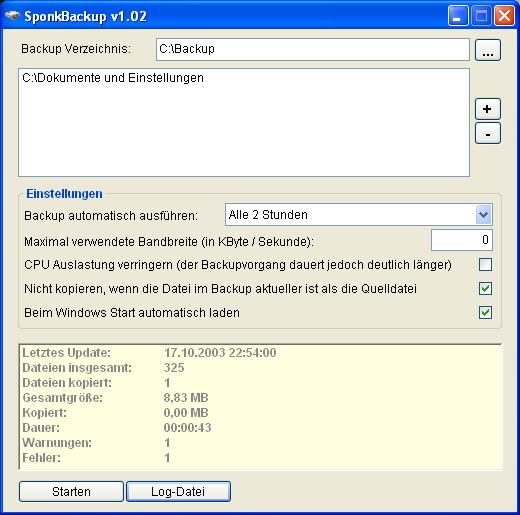Dieses Verzeichnis sollte nicht auf der gleichen Festplatte sein wie die zu sichernden Dateien, da sonst das Backup umsonst war, wenn ein Festplattendefekt auftritt. Falls Sie mehrere Computer besitzen, bietet es sich an, die Dateien über das Netzwerk auf einem anderen PC zu sichern.
Wenn das Verzeichnis gewählt wurde, können Sie mit der [+] Schaltfläche die Verzeichnisse hinzufügen, die gesichert werden sollen.
SponkBackup sichert auch alle Dateien in den Unterverzeichnissen, Sie brauchen diese nicht extra hinzufügen.
Falls die Verzeichnisse regelmäßig gespiegelt werden sollen, wählen Sie einfach das entsprechende Intervall aus.
Damit SponkBackup Ihren Rechner nicht zu sehr belastet, kann die CPU Auslastung verringert werden. Es dauert dann allerdings spürbar länger, bis die Verzeichnisse gespiegelt wurden.
Standardmäßig überschreibt SponkBackup keine Dateien im Backup Verzeichnis, die neuer sind als die jeweiligen Quelldateien. Dies soll verhindern, dass Ihre Arbeit überschrieben wird und somit verloren ist, wenn Sie ausversehen eine Datei im Backup bearbeitet haben, statt dem Original.
Wenn die Spiegelung regelmäßig aktualisiert werden soll, sollte SponkBackup beim Windows Start automatisch geladen werden, dann besteht nicht die Gefahr, dass Sie vergessen, es zu starten.